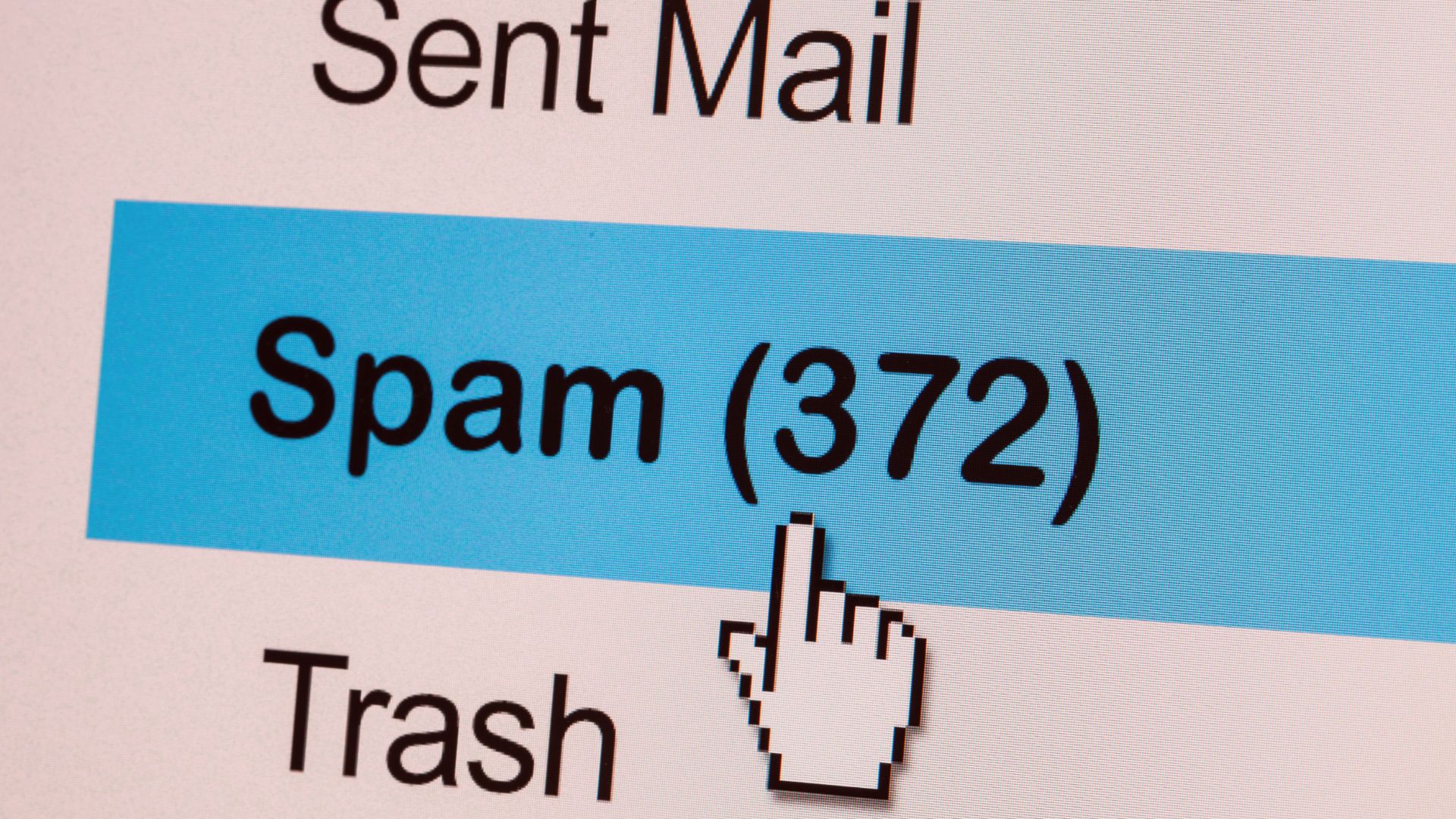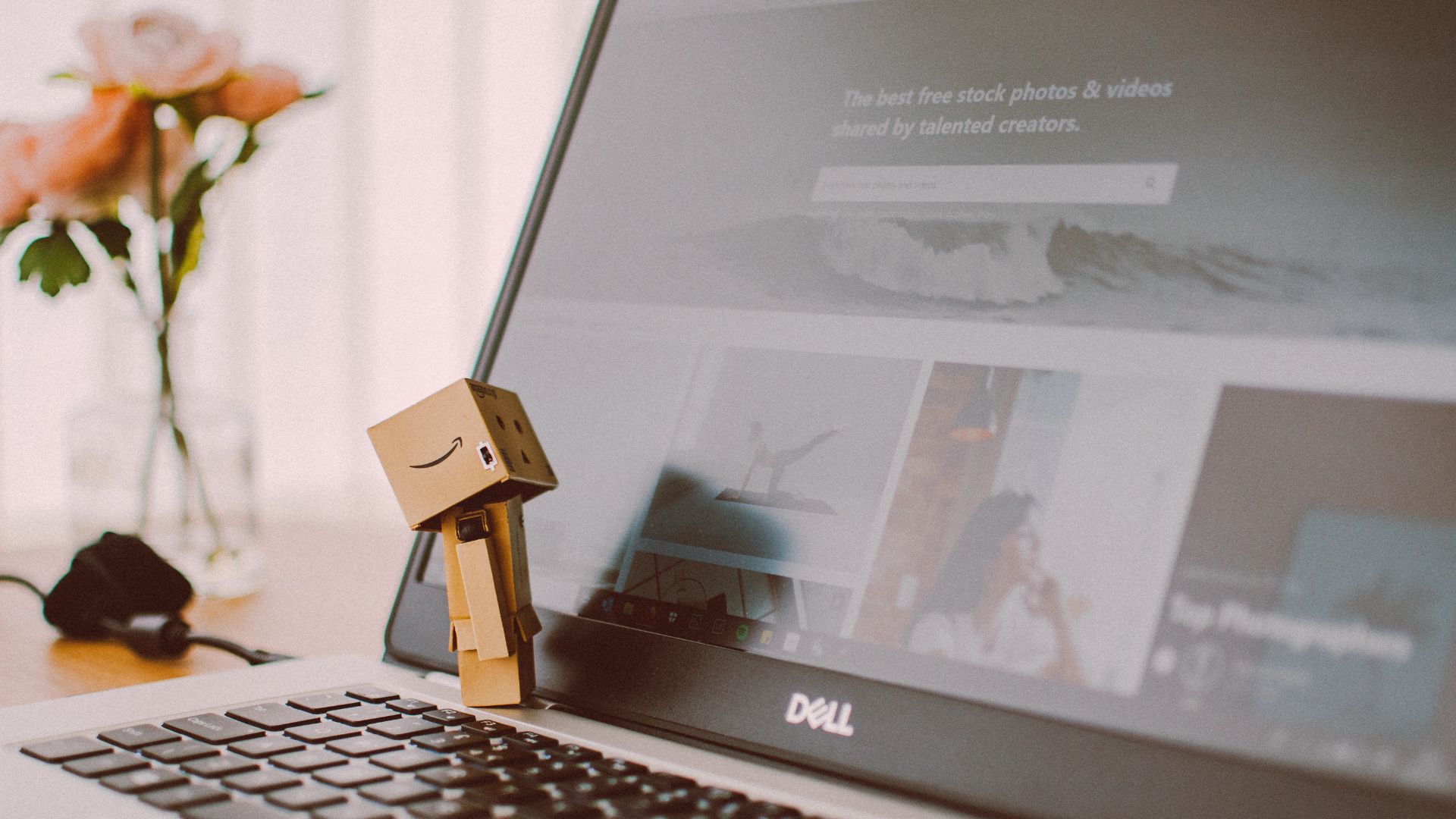Immer wieder geht es beim Thema DSGVO und Datenschutz um das Problem, wie unsicher der Versand von E-Mail ist. Zumindest immer dann, wenn sensible personenbezogene Daten (sog. besondere Kategorien personenbezogener Daten gemäß Art. 9 DSGVO) oder eine große Anzahl personenbezogener Daten übermittelt werden sollen, sind dem risiko-basierten Ansatz der DSGVO folgend weitere Sicherheitsmaßnahmen erforderlich. Bei den dann diskutierten Sicherheitsmaßnahmen steht die Verschlüsselung von E-Mails zwar oft an erster Stelle, aber so richtig durchgesetzt hat sich die Verschlüsselung von E-Mails bisher nicht.
Obwohl viele Unternehmen als E-Mail-Client Microsoft Outlook verwenden und für Nutzer von Office 365 für Outlook sogar eine Out-of-the-box Nachrichtenverschlüsselung von Microsoft zur Verfügung steht, setzen diese nur sehr wenige Unternehmen ein. Entscheidender Grund ist sicher auch, dass diese Verschlüsselung von Microsoft erst in den teureren Unternehmenslizenzen überhaupt angeboten wird (E3 optional, E5 inklusive).
Auch die Outlook-interne Funktion sogenannte S/MIME (Secure/Multipurpose Internet Mail Extensions) Zertifikate zum Verschlüsseln und Signieren von E-Mails zu nutzen, wird von Unternehmen selten genutzt. Ein Zertifikat kostet ca. 80 EUR für zwei Jahre je Mitarbeiter. Es scheint, dass viele Unternehmen vor dieser Investition zurückschrecken.
Eine Lösung – auch für Outlook – ohne Kosten für Zertifikate oder zusätzliche Lizenzen lässt sich aber relativ einfach über Plugin-Lösungen für Outlook zum Signieren und Verschlüsseln von E-Mails wie z.B. Gpg4win (GNU Privacy Guard for Windows) realisieren.
Bei Gpg4win (https://www.gpg4win.de) handelt es sich um eine ursprünglich vom Bundesamt für Sicherheit in der Informationstechnik (BSI) beauftragte Entwicklung, die mittlerweile als Open Source weiterentwickelt wird. Gpg4win unterstützt die beiden relevanten kryptografischen Standards OpenPGP und S/MIME (X.509).
Installation von Gpg4win zur Verschlüsselung Ihrer E-Mails
Um zu zeigen, wie einfach sich die Installation von Gpg4win darstellt (entsprechende Administrationsrechte für die Installation von lokaler Software auf dem betreffenden Gerät vorausgesetzt), haben wir diese nachfolgend für Sie beschrieben:
- unter https://www.gpg4win.de herunterladen (wer aktuell keine Spende leisten möchte, kann bei der Zahlungsart PayPal die Option „0 EUR“ wählen).
- gpg4win-3.1.15.exe (mit den Standardoptionen) installieren und am Schluss auch den Haken bei „Kleopatra starten“ stehen lassen und „Fertigstellen“ klicken.
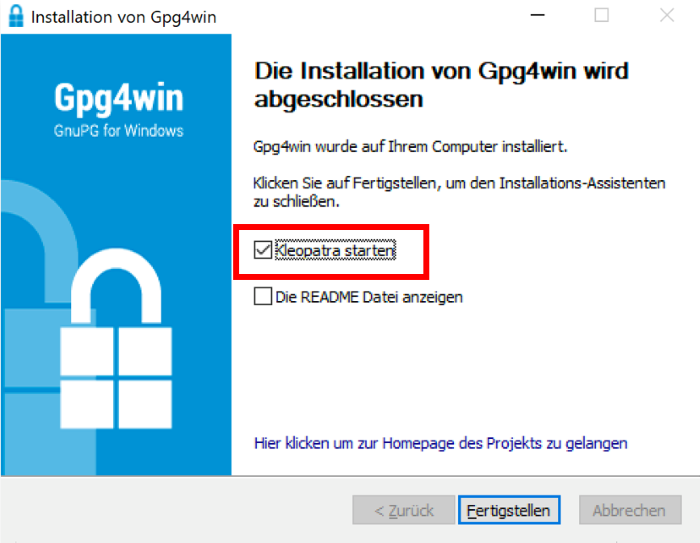
- Wechseln Sie nun in das soeben gestartete Programm „Kleopatra“ und klicken dort auf den Button „Neues Schlüsselpaar“.
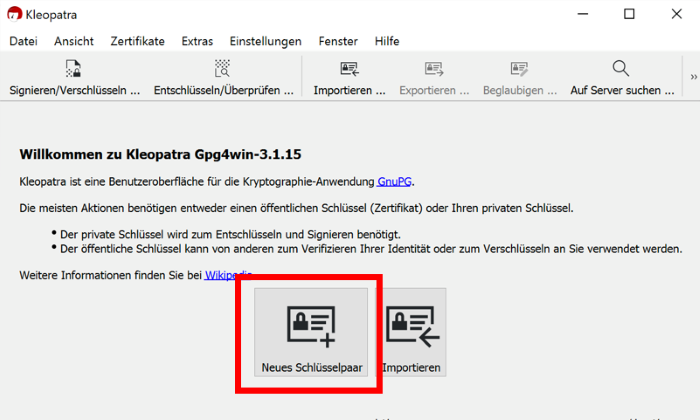
- Im Popup-Dialog tragen Sie bitte Ihren Namen und Ihre E-Mail-Adresse ein und klicken auf „Erstellen“.
Optional: Wenn Sie den Versand einer verschlüsselten E-Mail später jeweils durch Passworteingabe bestätigen möchten, setzen Sie einen Haken bei „Den generierten Schlüssel mit einer Passphrase schützen.“
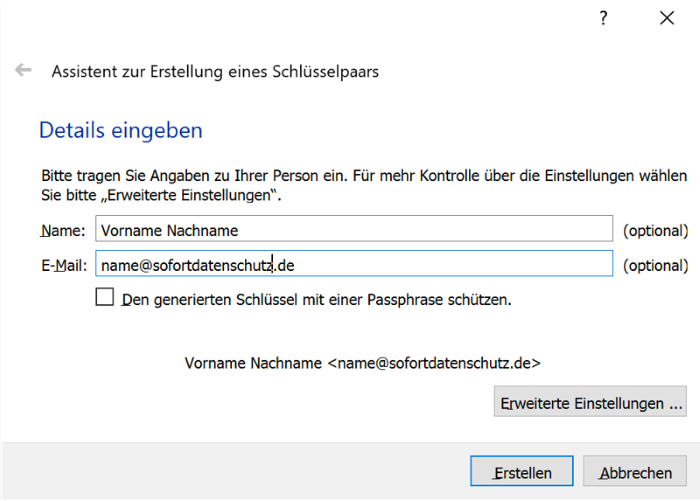
- Das Programm Kleopatra erstellt nun Ihr Schlüsselpaar aus privatem und öffentlichen Schlüssel.
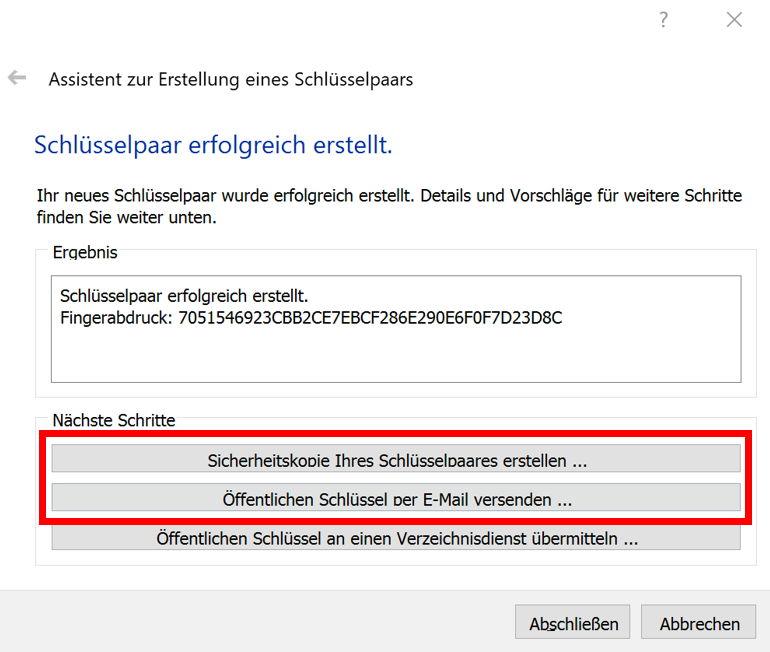
- Sichern Sie bitte zunächst Ihr Schlüsselpaar über „Sicherheitskopie Ihres Schlüsselpaares erstellen …“ an einen sicheren Ort außerhalb Ihres aktuellen Gerätes. Das Schlüsselpaar darf nicht verloren gehen, sonst können Sie damit verschlüsselte E-Mails nicht mehr entschlüsseln.
- Damit Sie verschlüsselt per E-Mail kommunizieren können, benötigen Ihre Kommunikationspartner neben der eigenen Installation von Gpg4win bzw. einem anderen Open PGP-Tool Ihren öffentlichen Schlüssel. Versenden Sie daher an Ihre Kommunikationspartner über „Öffentlichen Schlüssel per E-Mail versenden …“ Ihren öffentlichen Schlüssel. Praktisch ist es in der Signatur (z.B. als Link) und ggf. auf der Webseite den eigenen öffentlichen Schlüssel zur Verfügung zu stellen.
Hinweis: Bitte versenden Sie niemals Ihren privaten Schlüssel, dieser ist nur für Sie bestimmt.
- Starten Sie Outlook neu. Wenn Sie nun in Outlook eine neue E-Mail schreiben, steht Ihnen jetzt ganz rechts die Schaltfläche „Absichern“ zur Verfügung. Über diese Schaltfläche können Sie E-Mails „Signieren“ und „Verschlüsseln“, vorausgesetzt Sie haben den öffentlichen Schlüssel Ihres Kommunikationspartners.

- Zum Schluss noch der Hinweis, vergessen Sie nicht einen von einem Kommunikationspartner empfangenen öffentlichen Schlüssel initial in Kleopatra zu beglaubigen (Rechtsklick auf den Schlüssel und den Befehl „Beglaubigen“ auswählen.
Die Beschreibung für die Installation finden Sie als PDF-Version auch hier.
Wenn Sie Hilfe benötigen, kontaktieren Sie uns.